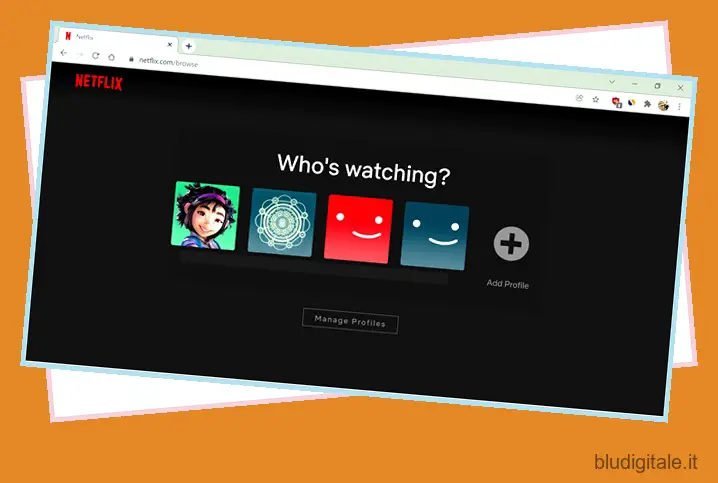Sospetti che qualcuno utilizzi il tuo account Netflix? Oppure vuoi accedere a un nuovo dispositivo ma non ricordi la password di Netflix? In ogni caso, dovresti considerare di cambiare la tua password per evitare attività sospette sul tuo account. Fornirà una migliore sicurezza e impedirà alle persone di incasinare i tuoi consigli Netflix senza il tuo preavviso. Quindi, in questa guida, discuteremo di come modificare la password di Netflix su vari dispositivi, che vanno da dispositivi iPhone e Android a desktop e smart TV. Inoltre, impareremo cosa fare se non ricordi la tua password Netflix. Quindi, se sei pronto a cambiare le tue serrature, cominciamo.
Come cambiare la password di Netflix (2022)
La condivisione dell’account Netflix è una pratica comune tra gli utenti. Tuttavia, la società consiglia di distribuire un account solo ai membri della tua famiglia. Se ritieni di aver condiviso eccessivamente il tuo account o di aver ricevuto un’e-mail relativa a un tentativo di accesso sospetto, è consigliabile modificare la password. Vediamo come modificare subito la password del tuo account Netflix. Inoltre, esamineremo anche i motivi per cui Netflix potrebbe impedirti di cambiare la password. Sommario
Come modificare la password di Netflix utilizzando un browser Web
Se volete continuare a leggere questo post su "Come modificare la password di Netflix (mobile e desktop)" cliccate sul pulsante "Mostra tutti" e potrete leggere il resto del contenuto gratuitamente. ebstomasborba.pt è un sito specializzato in Tecnologia, Notizie, Giochi e molti altri argomenti che potrebbero interessarvi. Se desiderate leggere altre informazioni simili a Come modificare la password di Netflix (mobile e desktop), continuate a navigare sul web e iscrivetevi alle notifiche del blog per non perdere le ultime novità.
La modifica di qualsiasi impostazione associata al tuo account Netflix richiede l’accesso tramite un browser web. Inoltre, puoi utilizzare alcune fantastiche estensioni del browser e trucchi Netflix quando utilizzi la versione web. Le impostazioni di Netflix vengono sempre modificate dal lato server, il che significa che la modifica da un punto influirà su tutti gli altri dispositivi collegati all’account. Quindi, vediamo come modificare le password di Netflix utilizzando qualsiasi browser Web come Google Chrome, Firefox, Edge e altri.
- Accedi a Netflix in qualsiasi browser sul tuo computer e scegli qualsiasi profilo.
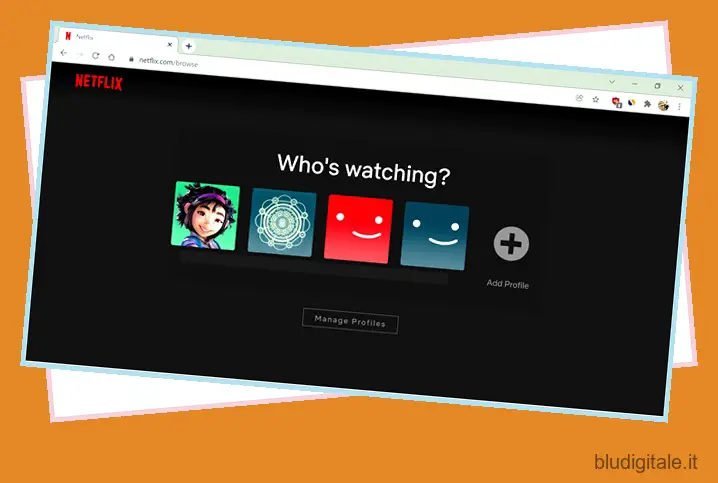
- Ora passa con il mouse sopra l’icona del profilo nell’angolo in alto a destra dello schermo e seleziona “Account” dal menu a comparsa.

- Dalla pagina Impostazioni account, fai clic sull’opzione “Cambia password” nella sezione “Abbonamento e fatturazione”.

- Inserisci la tua password attuale nella prima casella di testo e la nuova password nella seconda e nella terza casella di testo. Infine, fare clic su “Salva” per modificare la password.

Puoi selezionare l’opzione che dice “Richiedi a tutti i dispositivi di accedere nuovamente utilizzando la nuova password” se vuoi cacciare altre persone usando il tuo Netflix. Deseleziona la casella se desideri che le persone continuino a utilizzare l’account senza interruzioni. Ti consiglio di disconnetterti da tutti i dispositivi per una maggiore sicurezza.
Come modificare la password di Netflix sul desktop (Windows e Mac)
Ora, prima di procedere oltre, vorremmo chiarire che Netflix non offre un’app desktop Mac nativa, ma abbiamo un’app desktop Windows disponibile per il download. Quindi, per modificare qualsiasi impostazione su Mac, dovrai seguire il metodo del browser sopra descritto. In questa sezione, dimostreremo la modifica della password dell’account tramite l’app desktop Netflix su Windows. Ecco come funziona:
- Apri l’app Netflix sul tuo computer Windows e seleziona uno dei profili.
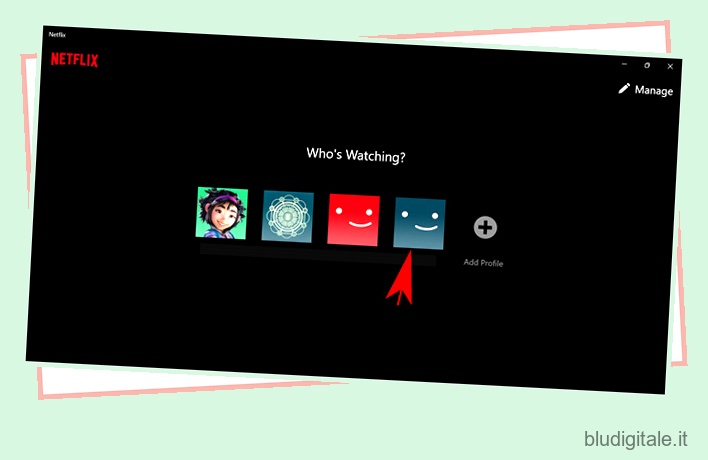
- Ora, fai clic sull’icona dei tre punti orizzontali nell’angolo in alto a destra dello schermo per aprire il menu contestuale. Quindi, fai clic sull’opzione “Impostazioni”.

- Dalla finestra pop-up che appare, seleziona “Dettagli account” nella sezione Account. Dovrebbe reindirizzarti al sito Web di Netflix utilizzando il browser predefinito in Windows 11 o Windows 10.

- Qui, fai clic sull’opzione “Cambia password” nella sezione “Abbonamento e fatturazione”, come al solito.

- Inserisci la tua password attuale nella prima casella e la nuova password nella seconda e terza casella di testo. Infine, fai clic su “Salva” per modificare la password.

Come cambiare la password di Netflix su iPhone e Android
L’app mobile Netflix è dotata di funzionalità esclusive come Fast Laughs e la visualizzazione di contenuti offline. Pertanto, molti utenti preferiscono guardare i loro programmi TV e film Netflix preferiti sull’app mobile. Puoi anche beneficiare di alcuni fantastici suggerimenti e trucchi Netflix per gli utenti mobili elencati in questa guida approfondita. Tuttavia, se desideri modificare la password del tuo account tramite l’app Netflix sul tuo iPhone o dispositivo Android, procedi nel seguente modo:
- Apri l’app Netflix e scegli qualsiasi profilo sul tuo iPhone o dispositivo Android.

- Quindi, tocca l’icona del profilo nell’angolo in alto a destra dello schermo per aprire il menu Impostazioni.

- Ora, fai clic su “Account” per aprire le impostazioni dell’account in una finestra del browser sul tuo dispositivo mobile. L’app Netflix non ti consente di regolare le impostazioni dall’interno dell’app e ti reindirizzerà sempre a un browser mobile.

- Nella pagina delle impostazioni dell’account, seleziona “Cambia password” nella sezione “Abbonamento e fatturazione”.

- Inserisci la tua password attuale nella prima casella di testo e la nuova password nella seconda e nella terza casella di testo. Quindi, fare clic su “Salva” per modificare la nuova password.

Ti suggeriamo di selezionare la casella che dice ” Richiedi a tutti i dispositivi di accedere nuovamente con una nuova password “, per rimuovere qualsiasi dispositivo che utilizza il tuo account inconsapevolmente. Ora puoi accedere ai tuoi dispositivi con la nuova password. Chiunque utilizzi il tuo account a tua insaputa dovrà chiederti una nuova password. Oppure saranno bloccati fuori da Netflix a tempo indeterminato. Puoi anche scegliere di rimuovere un dispositivo da Netflix invece di passare attraverso la seccatura di cambiare la tua password. Utilizzare la guida collegata qui per informazioni dettagliate.
Come cambiare la password di Netflix su Roku e Smart TV
L’opzione per modificare le impostazioni dell’account su Netflix richiede l’utilizzo di un browser web. L’azienda desidera proteggere i titolari dei propri account, quindi evita di presentare tali impostazioni su altri dispositivi come l’app per dispositivi mobili o l’app per smart TV.
Ad esempio, supponiamo che tu abbia temporaneamente effettuato l’accesso a Netflix su una smart TV. E se un’altra persona che utilizza la TV cambia la tua password, non puoi farci niente. Pertanto, è impossibile modificare le impostazioni del tuo account, inclusa la password Netflix, su Roku, Amazon Fire TV stick, PlayStation, Xbox o qualsiasi altra piattaforma di streaming con un’app Netflix. Non è possibile modificare la password di Netflix anche utilizzando la smart TV.
Cosa fare se hai dimenticato la password di Netflix
Gli esseri umani sono smemorati e non essere in grado di ricordare la password è un evento comune in questi giorni. Non preoccuparti, se non ricordi le tue credenziali di accesso, Netflix ha vari metodi per aiutarti a recuperare una password dimenticata.
Ad esempio, potresti non aver inserito la tua password per molto tempo e non riesci a ricordarla ora. Oppure c’è la possibilità che qualcuno abbia cambiato la tua password a tua insaputa. In questi casi, Netflix ti consente di recuperare la tua password utilizzando il tuo ID e-mail o numero di telefono principale. Vediamo come puoi modificare la tua password Netflix utilizzando i tuoi dati di contatto. Discuteremo anche del trucco dei caratteri jolly che ti consente di recuperare la password anche se non ricordi la tua email o il tuo numero di telefono.
È possibile accedere alla pagina della guida per l’accesso da due posizioni. Innanzitutto, se non riesci ad accedere al tuo account Netflix perché hai dimenticato la password, fai clic su “Hai bisogno di aiuto? ” nella pagina di accesso per accedere alla schermata di aiuto per l’accesso. 
In secondo luogo, se hai effettuato l’accesso e desideri modificare la password ma non ricordi quella vecchia, fai clic su “Password dimenticata” sotto la casella della password corrente quando tenti di modificare la password utilizzando uno dei metodi sopra menzionati. E poi, i passaggi seguenti ti permetteranno di recuperare facilmente la tua password, quindi continua a leggere. 
Recupera password Netflix utilizzando l’indirizzo e-mail
Per reimpostare la tua password utilizzando il tuo ID e-mail, devi avere accesso all’indirizzo e-mail principale collegato al tuo account. Se sì, segui questi passaggi:
- Una volta raggiunta la schermata della guida per l’accesso, assicurati che il pulsante di opzione “E-mail” sia selezionato. Quindi, inserisci l’indirizzo e-mail che utilizzi per accedere al tuo account Netflix e fai clic sul pulsante “Inviami un’e-mail”.

- Ora riceverai un’e-mail da Netflix simile a quella mostrata di seguito. Fare clic sul pulsante “Reimposta password” o sul collegamento per reimpostare la password nell’e-mail.

- Ora, il servizio di streaming ti chiederà di inserire una nuova password e reinserirla per conferma. Fai clic su “Salva” per modificare correttamente la tua password Netflix.

Questo è tutto. Hai cambiato con successo la tua password senza alcun problema. Se per qualsiasi motivo non hai accesso al tuo ID e-mail, puoi utilizzare il numero di telefono associato al tuo account.
Recupera la password di Netflix utilizzando il numero di telefono
Netflix ti chiede di aggiungere un numero di telefono al tuo account per emergenze come la modifica della password. Tutto ciò di cui hai bisogno è avere il numero di telefono attivo poiché Netflix ti invierà un codice di verifica, che dovrai inserire sul sito Web di aiuto per l’accesso. Successivamente, Netflix ti chiederà di aggiungere una nuova password. Vediamo i passaggi per reimpostare la password utilizzando un numero di telefono su Netflix.
- Dalla pagina Web della guida all’accesso, selezionare il pulsante di opzione “Messaggio di testo (SMS)”. Quindi, inserisci il numero di telefono associato al tuo account e fai clic sul pulsante “SMS”. Verrai reindirizzato a una nuova pagina del sito web.

- Ora dovresti ricevere un SMS con un codice di verifica a 6 cifre sul tuo numero di telefono registrato. Inserisci questo codice nella pagina della guida per l’accesso a Netflix e fai clic su “Verifica”.

- Ora, inserisci la tua nuova password e reinseriscila per la conferma nella pagina successiva. Infine, fai clic sul pulsante “Salva” per modificare la password.

Se non hai un numero di telefono collegato al tuo account, devi utilizzare il metodo precedente e reimpostare la password utilizzando il tuo ID e-mail. Tuttavia, ti consigliamo di aggiungere il tuo numero di telefono al tuo account Netflix per una maggiore sicurezza. Se hai aggiunto un numero di cellulare che non è più attivo, è possibile modificare il numero di telefono esistente dalle impostazioni dell’account.
Recupera la password di Netflix fornendo i dettagli di fatturazione
Potrebbe essere una situazione di panico se non riesci ad accedere al tuo ID e-mail o numero di telefono registrato. Tuttavia, Netflix ha reso facile reimpostare la password in tali occasioni. Tutto quello che devi ricordare sono i tuoi dati di fatturazione.
Puoi trovare e recuperare il tuo account se ricordi il nome, il cognome e il numero della carta di credito o di debito utilizzata per acquistare un abbonamento Netflix. Se non sei sicuro di quale carta hai utilizzato per le transazioni, puoi controllare la tua cronologia bancaria per verificare quella corretta. Ora vediamo come utilizzare questo metodo per reimpostare la password di Netflix.
- Nella pagina ” Guida all’accesso “, fai clic sul testo che dice ” Non ricordo il mio indirizzo e-mail o il mio numero di telefono “.

- Nella pagina successiva, inserisci il tuo nome e cognome , seguito dal numero della carta di credito o di debito che hai utilizzato sul tuo account. Quindi, premi il pulsante ” Trova account “.

- Ora, Netflix invierà un’e-mail al tuo indirizzo e-mail principale e ti avviserà della richiesta di reimpostazione della password se hai inserito i dettagli di fatturazione corretti.

- Infine, usa il link per reimpostare la password per cambiare la password del tuo account Netflix.

Nota: se un servizio di terze parti paga per il tuo abbonamento Netflix o non hai mai utilizzato alcuna carta sul tuo account, devi contattare l’assistenza clienti Netflix per recuperare il tuo account.
Puoi verificare quale e-mail stavi utilizzando per Netflix nel pop-up dopo aver fatto clic sul pulsante “Trova account”. Quindi, apri quell’account e-mail per trovare l’e-mail di recupero. Se non ricordi la password della tua email principale, puoi recuperarla tramite semplici metodi come domande di sicurezza, un indirizzo email di backup o un numero di telefono. Inoltre, ti consigliamo di utilizzare un buon gestore di password se dimenticare le password è un evento ricorrente per te.
Perché non riesco a modificare la mia password Netflix? Come risolvere!
A volte potresti riscontrare bug e potresti non essere in grado di aggiornare la tua password su Netflix. Il servizio di streaming potrebbe mostrarti un messaggio di errore che dice: “Spiacenti, questo collegamento per la modifica della password non è valido. ” Dovresti seguire questa guida alla risoluzione dei problemi se riscontri questo problema e riprovare dopo un po’.
- Elimina eventuali e-mail precedenti inviate da Netflix dal tuo account e-mail. Elimina anche le e-mail dalla cartella del cestino.
- Ora vai su http://www.netflix.com/clearcookies. Cancellerà tutti i tuoi cookie esistenti da Netflix e ti disconnetterà dal tuo account.
- Quindi, segui i passaggi menzionati in precedenza per reimpostare nuovamente la password.
Se non funziona nulla, prova a contattare l’assistenza clienti Netflix. Tuttavia, potrebbero essere necessari diversi giorni lavorativi per recuperare il tuo account. Tuttavia, non possiamo garantire se riavrai il tuo account. In tal caso, annulla l’abbonamento Netflix interrompendo il pagamento dal tuo conto bancario. Quindi, usa un indirizzo email diverso per creare un nuovo account Netflix.
Domande frequenti
Netflix si disconnette quando cambi la password?
Se scegli di selezionare la casella “Richiedi a tutti i dispositivi di accedere nuovamente utilizzando una nuova password”, Netflix disconnetterà il tuo account da ogni dispositivo. Ma non ti disconnetterà dal tuo attuale dispositivo.
Come faccio a scoprire la mia password Netflix su Netflix?
Netflix non rivela in nessun caso la tua password dal sito web. Tuttavia, puoi vedere la tua password salvata se utilizzi un gestore di password . I browser Web contengono anche gestori di password integrati se scegli di salvare le tue password.
E se qualcun altro cambia la mia password?
Se hai rivelato la tua password a qualcun altro e la persona l’ha cambiata senza il tuo permesso. Usa il tuo numero di telefono, l’ID e-mail o i dettagli di fatturazione per reimpostare la password visitando la pagina web della guida per l’accesso a Netflix. Segui i passaggi menzionati in questa guida dettagliata.
Cambiare la password di Netflix è facile!
La modifica frequente della password dell’account Netflix può essere utile se accedi ripetutamente da vari dispositivi o condividi il tuo account con familiari o amici. Abbiamo discusso diversi metodi per modificare la password del tuo account Netflix e reimpostarla se non riesci a ottenere la password corrente. Dopo aver modificato la password utilizzando questa guida, ti consigliamo vivamente di utilizzare un’app affidabile per la gestione delle password se continui a dimenticare la password. Ti consente di archiviare le credenziali per varie app e siti Web in un unico posto e di accedervi facilmente da qualsiasi luogo. Ci auguriamo che questo articolo ti sia stato utile. E se hai domande relative alla modifica o al ripristino della password di Netflix, non esitare a commentare di seguito.